Enlaces rápidos
La cubierta de vapor es una potencia de versatilidad, que atiende no solo a los jugadores sino también a aquellos que necesitan una PC portátil. Con su modo de escritorio, los usuarios pueden explorar más allá de los juegos y administrar archivos en el almacenamiento interno de forma remota para diversas necesidades.
Ejecutando en un sistema basado en Linux, la cubierta de vapor admite Secure Shell (SSH), un protocolo que permite un acceso remoto seguro a su dispositivo. A pesar de su utilidad, muchos propietarios de cubiertas de vapor no están familiarizados con cómo habilitar y utilizar SSH. Esta guía completa tiene como objetivo desmitificar el proceso de habilitar y usar SSH en su mazo de vapor, proporcionándole todos los detalles necesarios.
Pasos para habilitar SSH en la cubierta de vapor
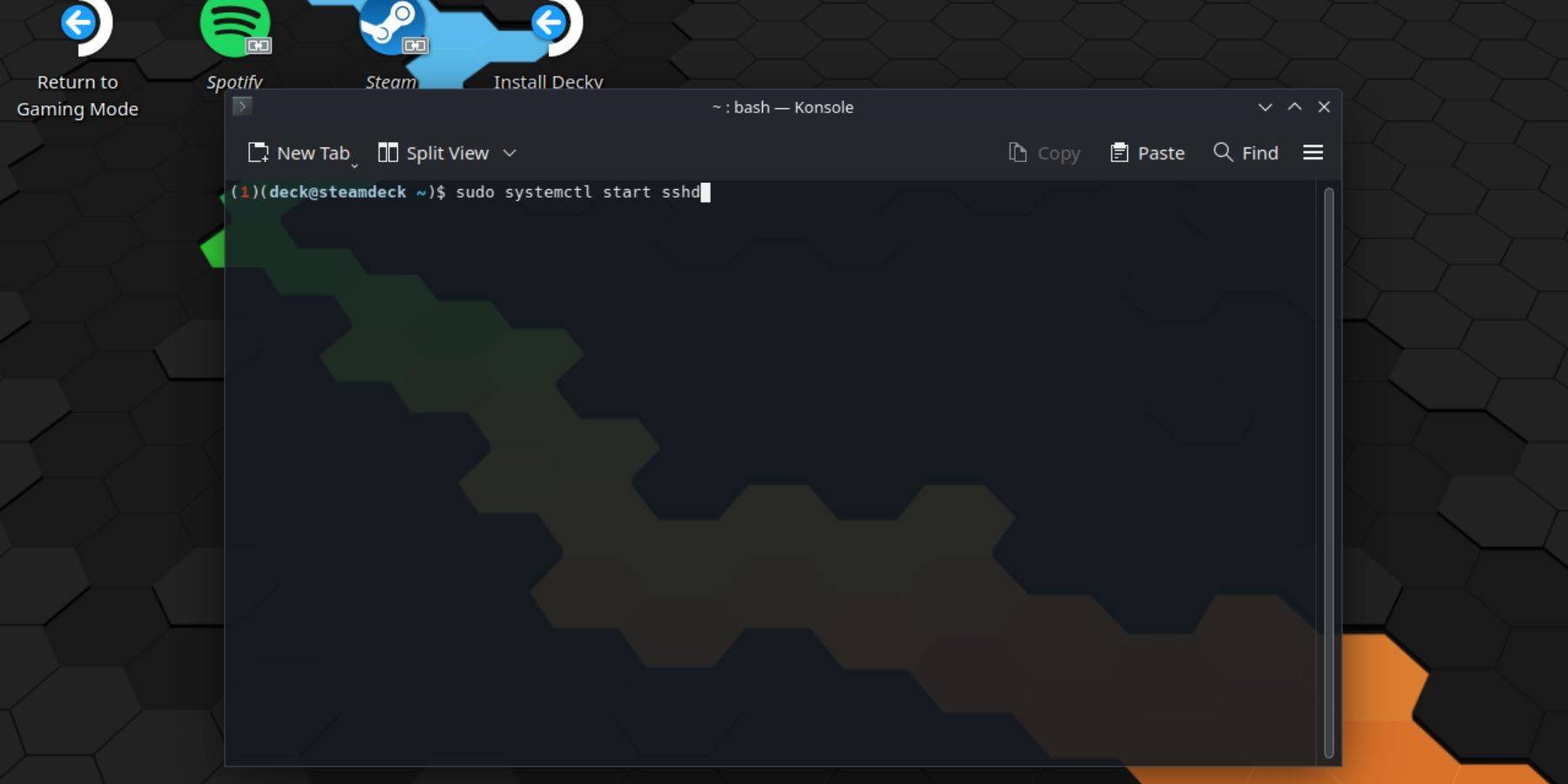 Habilitar SSH en su cubierta de vapor es un proceso sencillo. Así es como puedes hacerlo:
Habilitar SSH en su cubierta de vapor es un proceso sencillo. Así es como puedes hacerlo:
- Comience encendiendo su cubierta de vapor.
- Presione el botón Steam.
- Navegue a través de Configuración> Sistema> Configuración del sistema y altere en el modo de Desarrollador Habilitar.
- Presione el botón Steam nuevamente.
- Vaya a encendido> Cambiar al modo de escritorio.
- Abra la aplicación Konsole desde el menú Inicio.
- Establezca una contraseña si aún no lo ha hecho escribiendo
passwdy siguiendo las indicaciones para establecer una nueva contraseña. - Para habilitar SSH, ingrese
sudo systemctl start sshd. Para garantizar que SSH comience automáticamente después de reiniciar, también escribasudo systemctl enable sshd. - Con SSH habilitado, ahora está listo para acceder a su mazo de vapor de forma remota utilizando cualquier cliente SSH.
IMPORTANTE: Tenga cuidado de no eliminar o mover archivos del sistema, ya que esto puede conducir a la corrupción del sistema operativo.
Cómo deshabilitar SSH en la cubierta de vapor
Si necesita deshabilitar SSH, siga estos pasos:
- Abra el Konsole desde el menú Inicio.
- Para deshabilitar SSH para comenzar automáticamente, use
sudo systemctl disable sshd. Para detener inmediatamente el servicio SSH, ingresesudo systemctl stop sshd.
Cómo usar SSH para conectarse a la cubierta de vapor
 Una vez que SSH está en funcionamiento, puede aprovechar aplicaciones de terceros como Warpinator para transferir datos de forma remota. Instale Warpinator tanto en su mazo de vapor como en su PC, luego lícalos al mismo tiempo para iniciar la transferencia de datos sin problemas.
Una vez que SSH está en funcionamiento, puede aprovechar aplicaciones de terceros como Warpinator para transferir datos de forma remota. Instale Warpinator tanto en su mazo de vapor como en su PC, luego lícalos al mismo tiempo para iniciar la transferencia de datos sin problemas.
Para los usuarios con una PC Linux, no es necesario un software adicional. Simplemente abra su administrador de archivos e ingrese sftp://deck@steamdeck en la barra de direcciones. Luego se le pedirá que ingrese la contraseña que estableció anteriormente para completar la conexión.

 Hogar
Hogar  Navegación
Navegación






 Últimos artículos
Últimos artículos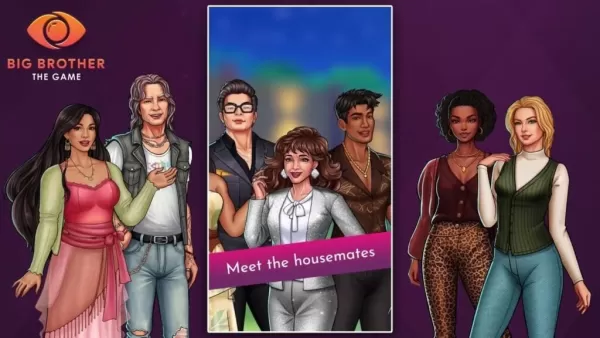









 Últimos juegos
Últimos juegos




![Chubby Story [v1.4.2] (Localizations)](https://imgs.xddxz.com/uploads/85/1719638042667f981a5e9f8.jpg)

![Zia – New Version 0.4 [Studio Zia]](https://imgs.xddxz.com/uploads/47/1719569268667e8b74e6004.jpg)




